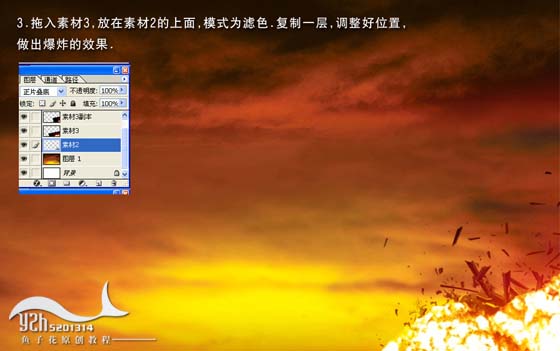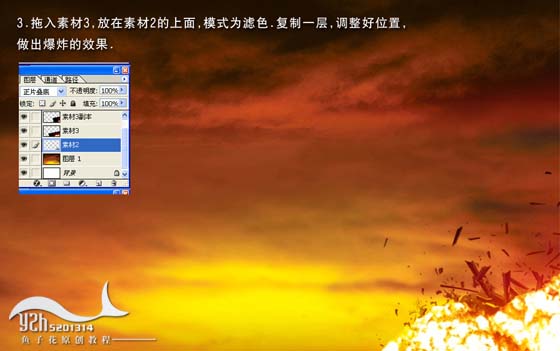下面图老师小编跟大家分享一个简单易学的Photoshop制作动感运动海报教程,get新技能是需要行动的,喜欢的朋友赶紧收藏起来学习下吧!
最终效果
1、新建一个1100 * 690像素的文件,分辨率为72,打开下图所示的素材拖进来,按Ctrl + T调整好宽度。

2、打开下图所示的素材,把主体勾出来,拖进来放到右下角,调整好大小,把图层混合模式改为“正片叠底”。

3、打开下图所示的素材,拖进来,放到碎瓦片图层的上面,图层混合模式改为“滤色”,如果有多出的部分可以加上图层蒙版用黑色画笔擦掉,然后再复制一层,调整好位置,作出爆炸的效果。
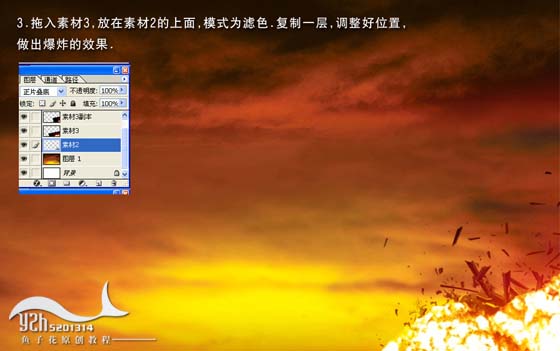
4、打开下图所示的人物素材把,人物部分勾出来,拖进来,放到碎瓦片图层的上面,再适当调整下亮度/对比度,参数为:亮度:-12,对比度:30。
(本文来源于图老师网站,更多请访问http://m.tulaoshi.com)
(本文来源于图老师网站,更多请访问http://m.tulaoshi.com)5、把碎瓦片图层按Ctrl + Shift + ]移到图层的最上面,再按Ctrl + J复制一层,然后一动下位置,把这两层合并,图层混合模式改为“正片叠底”。
6、打开下图色素材,透出主体拖进来,创建剪贴蒙版(Ctrl + G)。效果如下图,再调整亮度/对比度。数值为:亮度:-33,对比度:+11。

7、把人物图层复制一层,在下层的人物图层执行:滤镜 模糊 径向模糊,参数设置如下图,确定后把图层混合模式改为“柔光”。
8、打开下图所示的素材,拖进来,放好位置图层混合模式改为“叠加”。


9、加上位子效果。
10、新建一个图层按Ctrl + Alt + Shift + E盖印图层,选择加深工具把四周加深一下,再调整下亮度/对比度,完成最终效果。